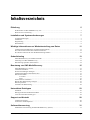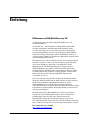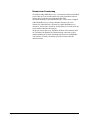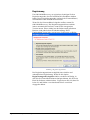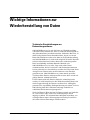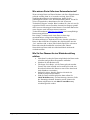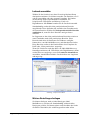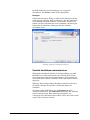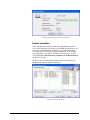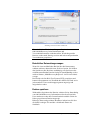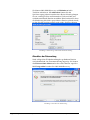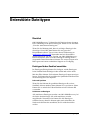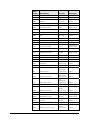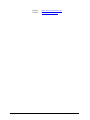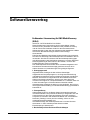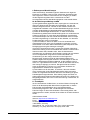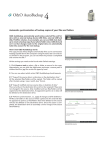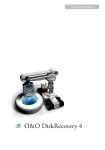Download O&O Mediarecovery V4 Benutzerhandbuch
Transcript
O&O MediaRecovery V4 Benutzerhandbuch O&O Software GmbH O&O MediaRecovery V4 Benutzerhandbuch Rev. 2006-06-12 - 1 ©1997-2006 O&O Software GmbH • Am Borsigturm 48 • 13507 Berlin • Germany http://www.oo-software.com Text, Abbildungen und Beispiele wurden mit größter Sorgfalt erstellt. Der Herausgeber übernimmt für fehlerhafte Angaben und deren Folgen weder eine juristische noch irgendeine Haftung. Diese Dokumentation ist urheberrechtlich geschützt. Alle Rechte vorbehalten. Kein Teil dieser Dokumentation darf ohne schriftliche Genehmigung des Herausgebers in irgendeiner Form durch Fotokopie, Mikrofilm oder andere Verfahren reproduziert oder in eine für Maschinen, insbesondere Datenverarbeitungsanlagen, verwendbare Sprache übertragen werden. Auch die Rechte der Wiedergabe durch Vortrag, Funk und Fernsehen sind vorbehalten. Microsoft, Windows und Windows NT, Windows 2000, Windows XP und Windows 2003 sind eingetragene Warenzeichen der Firma Microsoft Corp., Redmond, USA. O&O und das O&O-Logo sind eingetragene Warenzeichen der O&O Software GmbH, Berlin Inhaltsverzeichnis Einleitung 5 Willkommen zu O&O MediaRecovery V4!.......................................................................................................5 Hinweise zur Lizenzierung.................................................................................................................................6 Installation und Systemanforderungen 7 Systemanforderungen.........................................................................................................................................7 Installation..........................................................................................................................................................7 Registrierung ......................................................................................................................................................8 Deinstallation .....................................................................................................................................................9 Wichtige Informationen zur Wiederherstellung von Daten 11 Technische Einschränkungen von Datenrettungssoftware ...............................................................................11 Was müssen Sie im Falle eines Datenverlustes tun? ........................................................................................12 Wie Sie Ihre Chancen für eine Wiederherstellung erhöhen .............................................................................12 Schnelleinstieg 13 O&O MediaRecovery im Notfall anwenden ....................................................................................................13 Steuerung von O&O MediaRecovery...............................................................................................................14 Datenrettung speichern und fortsetzen .............................................................................................................14 Benutzung von O&O MediaRecovery 15 O&O MediaRecovery starten ...........................................................................................................................15 Laufwerk auswählen.........................................................................................................................................16 Weitere Einstellungen festlegen .......................................................................................................................16 Suchlauf durchführen und unterbrechen...........................................................................................................17 Dateien auswählen............................................................................................................................................18 Vorschau ...............................................................................................................................................19 Filter......................................................................................................................................................19 Zielverzeichnis auswählen ...............................................................................................................................20 Bericht über Datenrettung erzeugen .................................................................................................................21 Dateien speichern .............................................................................................................................................21 Abschluss der Datenrettung..............................................................................................................................22 Unterstützte Dateitypen 23 Überblick..........................................................................................................................................................23 Dateitypen für den Suchlauf auswählen ...........................................................................................................23 Liste der unterstützen Dateitypen.....................................................................................................................24 Support und Kontakt 29 Technischer Support.........................................................................................................................................29 Autorisierte Vertriebspartner............................................................................................................................29 Softwarelizenzvertrag 31 Endbenutzer-Lizenzvertrag für O&O MediaRecovery (EULA) ......................................................................31 O&O MediaRecovery V4 Benutzerhandbuch Inhaltsverzeichnis • iii Einleitung Willkommen zu O&O MediaRecovery V4! Vielen Dank, dass Sie sich für O&O MediaRecovery V4 entschieden haben! Sie kennen das – schnell können wichtige Dateien innerhalb weniger Augenblicke gelöscht und anscheinend für immer verloren sein. Egal, ob es sich hierbei um einen Virenangriff, einen Programmfehler oder auch einen Benutzerfehler handelt. Nicht nur wichtige Dokumente und Geschäftsdaten können so verloren gehen, sondern im Zeitalter der digitalen Fotografie auch unwiederbringliche Momente. Was können Sie in einem solchen Fall tun? Viele Benutzer geben die Daten verloren, wobei es aber noch nicht zu spät sein muss! Auch wenn Windows, abgesehen vom Papierkorb, keine Möglichkeit der Wiederherstellung bietet, können Sie mit O&O MediaRecovery einfach, schnell und sicher Ihre Daten wiederherstellen. Mit Hilfe eines Assistenten werden Sie Schritt für Schritt durch den gesamten Vorgang geführt. Und am Ende können Sie die bereits verloren geglaubten Daten wieder verwenden wie zuvor. Noch ein wichtiger Tipp für das erfolgreiche Wiederherstellen: Wenn Sie Daten gelöscht haben, dann beenden Sie alle Arbeiten am Rechner möglichst umgehend und starten Sie sofort O&O MediaRecovery, um die Datei wiederherzustellen. Anderenfalls können die Daten durch das Speichern anderer Daten überschrieben werden und die Wiederherstellung wird erschwert oder sogar unmöglich! Deshalb sollten Sie O&O MediaRecovery bereits auf Ihrem System für den Notfall installiert haben. Nur so können Sie gewährleisten, dass im Falle eines Datenverlustes der bestmögliche Erfolg einer Wiederherstellung erzielt wird! Wir wünschen Ihnen viel Freude mit unserem Produkt und hoffen, dass es Ihnen wertvolle Zeit am Arbeitsplatz und zuhause erspart! Ihre O&O Software GmbH http://www.oo-software.de/ O&O Mediarecovery V4 Benutzerhandbuch Einleitung • 5 Hinweise zur Lizenzierung Sie können O&O MediaRecovery V4 kostenlos und unverbindlich testen. Mit der Testversion können Sie nach gelöschten Dateien suchen, diese jedoch nicht wiederherstellen. Die Wiederherstellung ist ausschließlich in der Vollversion verfügbar. O&O MediaRecovery wird pro Rechner lizenziert, d.h. Sie müssen für jeden Rechner, auf dem Sie O&O MediaRecovery einsetzen, eine Lizenz erwerben. Sie dürfen diese Lizenz nicht auf einen anderen Rechner übertragen. Wenn Sie unsere Recovery-Produkte in Ihrem Unternehmen oder als Techniker für Kunden als Dienstleistung einsetzen wollen, dann kontaktieren Sie bitte unbedingt einen unserer Fachhändler oder unseren Vertrieb, der Ihnen spezielle Lizenzen hierfür anbieten kann! 6 • Einleitung O&O Mediarecovery V4 Benutzerhandbuch Installation und Systemanforderungen Systemanforderungen Betriebssystem O&O MediaRecovery ist lauffähig unter Windows XP Professional und Home Edition Windows NT 4 Workstation und Server (mind. Service Pack 6 und es muss der Microsoft Internet Explorer ab Version 5.01 installiert sein.) Windows 2000 Professional, Server und Advanced Server Windows Server 2003 (alle Versionen) Berechtigungen Sie müssen ein Mitglied der lokalen Administratorengruppe sein oder über vergleichbare Rechte verfügen, um O&O MediaRecovery zu installieren und anzuwenden. Sollten Sie Domänenadministrator sein, dann besitzen Sie in der Regel die entsprechenden Berechtigungen. Installation Die Installation von O&O MediaRecovery ist sehr einfach. Gehen Sie bitte wie nachfolgend beschrieben vor: 1. Starten Sie den Rechner, auf dem Sie O&O MediaRecovery installieren wollen. 2. Melden Sie sich als Benutzer mit administrativen Rechten an. 3. Starten Sie die Installationsdatei von O&O MediaRecovery, die Sie entweder von unserem Webserver herunter geladen haben oder auf Ihrem CDROM-Datenträger finden. 4. Nachdem das Setup-Programm erfolgreich initialisiert wurde, folgen Sie bitte den Dialogen zur Installation. 5. Während der Installation können Sie wählen, ob Sie nur dem aktuellen Benutzer oder allen Benutzern den Zugriff auf O&O MediaRecovery gewähren. O&O Mediarecovery V4 Benutzerhandbuch Installation und Systemanforderungen • 7 Registrierung Um O&O MediaRecovery zu registrieren, benötigen Sie den Registrierungscode, den Sie beim Kauf des Produktes erhalten haben. Dieser Registrierungscode wird auch als Lizenzschlüssel, Seriennummer oder Produkt-ID bezeichnet. Wenn Sie den Lizenzschlüssel eingeben wollen, starten Sie O&O MediaRecovery. Der Registrierungsassistent erscheint immer automatisch beim Start, wenn Sie die unregistrierte Version nutzen. Diese erlaubt nur das Suchen nach gelöschten Dateien, nicht jedoch deren Wiederherstellung. Diese Funktionalität ist nur in der registrierten Vollversion verfügbar. Abbildung 1 Registrierungsassistent Der Registrierungsassistent ermöglicht eine einfache und unkomplizierte Registrierung. Wenn Sie die Option Registrierungscode eingeben wählen, erscheint ein Dialog, in dem Sie die Lizenzinformationen eintragen können, die Sie beim Kauf der Software erhalten haben. Vergewissern Sie sich, dass Sie keine O's und Nullen verwechselt und keine Leerzeichen eingegeben haben. 8 • Installation und Systemanforderungen O&O Mediarecovery V4 Benutzerhandbuch Abbildung 2 Registrierungsdialog Drücken Sie Weiter, um die Informationen zu speichern, oder Abbrechen, um den Dialog zu beenden. Wenn Sie falsche Lizenzinformationen eingetragen haben, wird der Registrierungsassistent beim nächsten Start wieder erscheinen. Falls Sie bei der Eingabe des Registrierungscodes auf Probleme stoßen sollten, setzen Sie sich bitte mit unserem Support in Verbindung. Wenn Sie O&O MediaRecovery von Ihrem System entfernen wollen, gehen Sie bitte wie in dem Abschnitt „Deinstallation“ beschrieben vor. Deinstallation Um O&O MediaRecovery von Ihrem System zu entfernen, öffnen Sie die Systemsteuerung aus dem Startmenü Einstellungen und wählen Sie Software. Aus der Liste der installierten Softwareprodukte wählen Sie bitte O&O MediaRecovery und klicken anschließend auf die Hinzufügen/Entfernen...-Schaltfläche. Bestätigen Sie die Deinstallation von O&O MediaRecovery. Nach Abschluss der Deinstallation erhalten Sie eine Bestätigungsmeldung. O&O MediaRecovery ist jetzt von Ihrem System entfernt. O&O Mediarecovery V4 Benutzerhandbuch Installation und Systemanforderungen • 9 Wichtige Informationen zur Wiederherstellung von Daten Technische Einschränkungen von Datenrettungssoftware O&O MediaRecovery ist eine Software zur Wiederherstellung von Daten. Bitte beachten Sie, dass es technisch nicht möglich ist, alle gelöschten Daten wiederherzustellen. Sollten die Bereiche, in denen sich gelöschte Daten befunden haben, bereits von neuen Daten überschrieben worden sein, dann ist die Wiederherstellung mit O&O MediaRecovery nicht mehr möglich. Wenn die Bereiche teilweise überschrieben wurden, dann ist die wiederhergestellte Datei unvollständig und kann dadurch fehlerhaft sein. O&O MediaRecovery ist in der Lage auch solche Daten wiederherstellen, deren Verzeichnis- und Strukturinformationen bereits gelöscht bzw. überschrieben worden sind. Dies kann durch Anlegen neuer Dateien oder auch Formatieren einer Partition geschehen sein. O&O MediaRecovery kann mittels spezieller Verfahren diese Dateien aufspüren und versucht, diese wieder als gültige Dateien wiederherzustellen. Leider können nicht alle Dateien fehlerfrei wiederhergestellt werden. So wird beispielsweise die Wiederherstellung durch eine starke Fragmentierung der Dateien erschwert bzw. unmöglich gemacht. Eine regelmäßige Defragmentierung mit einem Tool wie O&O Defrag kann dies verhindern und trägt zusätzlich zu erheblichen Performancesteigerungen bei. Noch ein Hinweis: Bitte löschen Sie Daten niemals aus Spaß oder zu Testzwecken, ohne vorher eine Sicherungskopie davon angelegt zu haben. Wir möchten Ihnen dringend empfehlen, von wichtigen Daten immer Sicherungskopien anzulegen und diese auf einem sicheren Datenträger aufzubewahren. O&O Mediarecovery V4 Benutzerhandbuch Wichtige Informationen zur Wiederherstellung von Daten • 11 Was müssen Sie im Falle eines Datenverlustes tun? Wenn wichtige Daten auf Ihrem Rechner oder Ihrer Digitalkamera gelöscht wurden, dann ist es besonders wichtig, dass Sie die nachfolgenden Hinweise berücksichtigen, damit Sie die größtmögliche Chance einer Wiederherstellung haben. Wenn Sie weitere Fragen haben, dann können Sie sich an unseren Technischen Support wenden. Bitte beachten Sie, dass wir nur für registrierte Käufer unserer Produkte kostenfreien Support gemäß den Lizenzvereinbarungen leisten können. Gerne kann Ihnen aber unser Support auch in Kooperation mit unserem Tochterunternehmen O&O Services GmbH eine kostenpflichtige Datenrettung anbieten. Das richtige Verhalten nach einem Datenverlust trägt entscheidend zur erfolgreichen Möglichkeit einer Wiederherstellung bei. Bedenken Sie bitte, dass die gelöschten Daten in Bereichen Ihrer Festplatte oder Speicherkarte nun als „frei“ markiert sind, so dass jeder Schreibzugriff die verlorenen Daten überschreiben und damit zerstören kann. Einmal überschriebene Daten sind mit einfachen Mitteln nicht mehr wiederherstellbar. Wie Sie Ihre Chancen für eine Wiederherstellung erhöhen Nach dem Löschen der Daten möglichst keine Daten mehr schreiben und geöffnete Programme schließen! Schalten Sie den Rechner aus! Überlegen Sie in Ruhe, wie die Daten gelöscht wurden. Geraten Sie nicht in Panik und versuchen Sie nicht, mit übereilten Schritten die Daten zu retten! Dies kann noch mehr Schaden verursachen! Stellen Sie sicher, dass die Dateien sich nicht im Windows-Papierkorb befinden. Sind die Daten wirklich gelöscht, dann sollten Sie O&O MediaRecovery zur Datenrettung einsetzen. Falls der Datenträger danach formatiert wurde, können die Daten möglicherweise mit O&O FormatRecovery wiederhergestellt werden. 12 • Wichtige Informationen zur Wiederherstellung von Daten O&O Mediarecovery V4 Benutzerhandbuch Schnelleinstieg O&O MediaRecovery im Notfall anwenden 1. Schließen Sie das Laufwerk, von dem die Daten wiederhergestellt werden müssen, an Ihren Computer an. Die Voraussetzung dabei ist, dass Sie über ein Lauffähiges Windows-Betriebssystem verfügen. 2. Starten Sie O&O MediaRecovery aus dem Startmenü. Die Standardinstallation erfolgt in die Programmgruppe O&O Software und darin in die Gruppe O&O MediaRecovery. Wählen Sie O&O MediaRecovery aus. 3. Nach dem Start gehen Sie mit Weiter zur Laufwerksauswahl. Wählen Sie das Laufwerk aus, von dem Sie Daten retten möchten, und bestätigen Sie mit Weiter. 4. Bestätigen Sie erneut die Voreinstellungen für die Datenrettung auf der nächsten Seite mit Weiter. Anschließend können Sie auf der folgenden Seite die Datenrettung starten. 5. Nach Abschluss des Suchvorgangs können Sie aus der Verzeichnis- und Dateiliste die Dateien auswählen, die Sie wiederherstellen möchten. Bei einigen Dateitypen (z.B. bei Bildern) können Sie die Inhalte der Datei sehen. Diese Funktion wird mit der Schaltfläche „Vorschau“ eingeschaltet. 6. Mit Weiter gelangen Sie nun zur Auswahl des Zielverzeichnisses, in das die Dateien gespeichert werden sollen. Bitte beachten Sie, dass ausreichender Speicherplatz dafür zur Verfügung stehen muss und das Zielverzeichnis nicht auf dem Datenträger liegen darf, von dem die Rettung durchgeführt wird! 7. Mit Weiter werden die Dateien nun wiederhergestellt. Nach Abschluss des Vorgangs erhalten Sie einen Statusbericht, der die Aktionen nochmals zusammenfasst. Sie können O&O MediaRecovery nun beenden. O&O Mediarecovery V4 Benutzerhandbuch Schnelleinstieg • 13 Steuerung von O&O MediaRecovery Der Assistent von O&O MediaRecovery führt Sie Schritt für Schritt durch den gesamten Datenrettungsvorgang. Um O&O MediaRecovery anwenden zu können, müssen Sie Zugriff auf das zu rettende Laufwerk haben. Mit Weiter schließen Sie einen Schritt ab und setzen die Datenrettung fort. Mit Zurück können Sie zum vorherigen Schritt wechseln. Sie können jederzeit O&O MediaRecovery abbrechen und beenden. Mit Datenrettung speichern können Sie die aktuellen Einstellungen speichern, um den Vorgang später fortzusetzen. Datenrettung speichern und fortsetzen Sie können zu jedem Zeitpunkt die Datenrettung unterbrechen und später wieder fortsetzen. Im linken unteren Bereich des Assistenten befindet sich die Schaltfläche Datenrettung speichern. Diese öffnet einen Dialog zum Speichern der Datenrettung. Wenn Sie die Datenrettung erfolgreich gespeichert haben, können Sie diese später wieder nach dem Start von O&O MediaRecovery laden. Weitere Informationen zu diesem Thema finden Sie auch im Abschnitt „O&O MediaRecovery starten“. Bitte beachten Sie, dass die Speicher-Funktion nur verfügbar ist, wenn Sie Eingaben bzw. Änderungen vorgenommen haben. 14 • Schnelleinstieg O&O Mediarecovery V4 Benutzerhandbuch Benutzung von O&O MediaRecovery O&O MediaRecovery starten Nach dem Start von O&O MediaRecovery können Sie eine neue Datenrettung beginnen oder eine zuvor gespeicherte Datenrettung wieder aufnehmen. Mit Weiter gehen Sie weiter zur Laufwerksauswahl. Sie können O&O MediaRecovery jederzeit mit Abbrechen beenden. Gespeicherte Datenrettung laden Wählen Sie Datenrettung laden und wählen Sie die Datei mit der Datenrettung aus. Diese hat normalerweise die Dateierweiterung DRD. Die Datenrettungsinformationen werden geladen. Anschließend können Sie mit der Datenrettung fortfahren. Abbildung 3 Startbildschirm von O&O MediaRecovery O&O Mediarecovery V4 Benutzerhandbuch Benutzung von O&O MediaRecovery • 15 Laufwerk auswählen Wählen Sie das Laufwerk aus, dass Sie nach gelöschten Daten durchsuchen möchten. Sie können entweder eine Partition (z.B. C: oder D:) auswählen oder eine gesamte Festsplatte. Sie können auch beliebige andere Speichermedien auswählen, wie beispielsweise USB-Sticks und Memory-Cards von Digitalkameras. Mit Weiter beenden Sie die Laufwerksauswahl. Standardmäßig werden die nicht partitionierbaren Bereiche ausgeblendet. Diese befinden sich am Ende einer Festplatte nach der letzten Partition. Wählen Sie Nicht partitionierbare Bereiche ausblenden ab, wenn Sie diese Bereiche anzeigen lassen möchten. Im Gegensatz zu den nicht partitionierbaren Bereichen existieren unter Umständen auch nicht partitionierte Bereiche. Diese Bereiche sind nicht als Partitionen für Windows verfügbar, können aber von O&O MediaRecovery auch durchsucht werden. Diese Bereiche werden in der Partitionsliste einer Festplatte als RAW oder „Nicht partitioniert“ angezeigt. Wenn Sie Laufwerke nach dem Start von O&O MediaRecovery hinzufügen möchten (z.B. USB-Sticks oder Digitalkameras), dann werden diese erst angezeigt, wenn Sie Laufwerke aktualisieren auswählen. Anschließend wird die Laufwerksliste neu eingelesen und angezeigt. Abbildung 4 Laufwerk auswählen Weitere Einstellungen festlegen Sie können festlegen, nach welchen Dateitypen O&O MediaRecovery suchen soll. Standardmäßig wird nach allen Dateitypen gesucht. Sie können später nach Abschluss der Suche die Dateien auswählen, die wiederhergestellt werden sollen. 16 • Benutzung von O&O MediaRecovery O&O Mediarecovery V4 Benutzerhandbuch Deshalb können Sie die Einstellungen wie vorgegeben übernehmen. Mit Weiter starten Sie die Datensuche. Dateitypen Öffnet den Dateitypen-Dialog, in dem Sie die Dateitypen für die Suche festlegen können. Bitte beachten Sie, dass Sie mindestens einen Dateityp auswählen müssen, um die Suche fortsetzen zu können. Weitere Informationen zum Auswählen von Dateitypen können Sie im Abschnitt „Dateitypen für den Suchlauf auswählen“ lesen. Abbildung 5 Dateitypen und Optionen festlegen Suchlauf durchführen und unterbrechen Während des Suchlaufs erhalten Sie im Statusdialog von O&O MediaRecovery Informationen über den Fortschritt der Suche. Unter anderem werden der Gesamtfortschritt, der Fortschritt für die aktuelle Datei und die Anzahl der bisher gefundenen Dateien angezeigt. Bisherige Dauer und geschätzte Restdauer informieren Sie über die bisher benötigte Zeit und die verbleibende Dauer des Suchlaufs. Sie können O&O MediaRecovery mit Minimieren in die Taskleiste minimieren. Mit Abbrechen können Sie den Suchlauf jederzeit unterbrechen. Beim Abbruch gelangen Sie zur vorherigen Seite und können dort wählen, ob Sie die Suche erneut starten oder fortsetzen möchten. O&O Mediarecovery V4 Benutzerhandbuch Benutzung von O&O MediaRecovery • 17 Abbildung 6 Statusanzeige während des Suchlaufs Dateien auswählen Nach Abschluss der Suche werden alle gefundenen Dateien in zwei Listen angezeigt. Die linke Liste enthält die Dateitypen, die rechte die gefundenen Dateien dieses Typs. Durch Anwählen eines Dateityps werden die zugehörigen Dateien in der rechten Liste angezeigt. Je nachdem, welche Liste aktiviert ist, wirken sich die Befehle Alle markieren, Selektieren und Deselektieren auf diese Liste aus. Wenn Sie die Auswahl abgeschlossen haben, können Sie mit Weiter zum nächsten Schritt fortfahren. Abbildung 7 Dateien auswählen 18 • Benutzung von O&O MediaRecovery O&O Mediarecovery V4 Benutzerhandbuch Vorschau Bei vielen Bild- und Textdateien ist die sofortige Vorschau ohne vorherige Wiederherstellung möglich. Die Vorschau-Funktion muss aktiviert werden. Wählen Sie dazu zuerst links eine Dateitypengruppe aus und klicken Sie dann auf die Schaltfläche „Vorschau“. Sollte diese Schaltfläche nicht aktiv sein, ist für die ausgewählten Dateien keine Vorschau möglich. Bei Auswahl einer Datei aus der Liste auf der rechten Seite wird die Vorschau sofort angezeigt. Abbildung 8 Vorschau (Bilddatei) Um die Vorschau-Funktion zu deaktivieren, klicken Sie erneut auf die Schaltfläche „Vorschau“ Hinweis: beachten Sie bitte, dass auch wenn eine Vorschau nicht möglich ist, die Datei trotzdem wiederhergestellt werden und gültig sein kann . Die Vorschau darf nicht als Qualitätskontrolle gesehen werden, sondern lediglich als eine Hilfe für die Dateiauswahl. Filter Mit der Filter-Option können Sie anhand der Größe gezielt Dateien ein- oder ausschließen. Geben Sie hierfür den Bereich ein, in dem die Dateien liegen sollen. Sie können festlegen, ob der Filter auf alle Dateien, nur selektierte oder nur auf nicht selektierte angewendet werden soll. O&O Mediarecovery V4 Benutzerhandbuch Benutzung von O&O MediaRecovery • 19 Selektieren markiert alle passenden Dateien für die Wiederherstellung, entsprechend entfernt Deselektieren die Markierung. Abbildung 9 Filter festlegen Zielverzeichnis auswählen Für die Wiederherstellung der Dateien können Sie einen Speicherort auswählen. Standardmäßig wird Ihr persönliches Dokumentenverzeichnis hierfür festgelegt. Sie können ein beliebiges Verzeichnis (auch Netzwerkverzeichnis) auswählen. O&O MediaRecovery legt automatisch ein Unterverzeichnis fest, in das die Wiederherstellung erfolgt. Da für jeden Dateityp ein weiteres Unterverzeichnis angelegt wird, empfiehlt es sich, ein neues oder leeres Zielverzeichnis zu wählen. Zusätzlich können Sie einen Bericht über die Datenrettung erstellen lassen. Bitte beachten Sie, dass Sie nicht auf eine Partition speichern dürfen, von der Sie Daten wiederherstellen wollen! Außerdem muss ausreichend Speicherplatz verfügbar sein, um die Daten speichern zu können. Mit Weiter starten sie die Wiederherstellung der Daten. 20 • Benutzung von O&O MediaRecovery O&O Mediarecovery V4 Benutzerhandbuch Abbildung 10 Zielverzeichnis und Bericht Hinweis: Bei der Wiederherstellung von Dateien kann O&O MediaRecovery keine Dateinamen und Verzeichnisinformation wiederherstellen. Wiederhergestellte Dateien werden nach Dateityp sortiert und in den entsprechenden Verzeichnissen gespeichert. Bericht über Datenrettung erzeugen Wenn Sie einen ausführlichen Bericht über die Datenrettung erhalten möchten, dann aktivieren Sie diese Option. Sie können den Speicherort des Berichtes unabhängig vom Speicherort der wiederherzustellenden Dateien festlegen. Standardmäßig wird er mit dem Namen „MediaRecoveryReport.rtf“ im Zielverzeichnis erzeugt. Der Bericht wird im Rich Text Format (RTF) gespeichert und kann mit Programmen wie WordPad oder Microsoft Word sowie jedem anderen Textverarbeitungsprogramm angezeigt und ausgedruckt werden. Dateien speichern Während des Speicherns der Dateien erhalten Sie im Statusdialog von O&O MediaRecovery Informationen über den Fortschritt. Unter anderem werden der Gesamtfortschritt und die Größe der bisher gespeicherten Dateien angezeigt. Bisherige Dauer und geschätzte Restdauer informieren Sie über die bisher benötigte Zeit und die verbleibende Dauer des Suchlaufs. O&O Mediarecovery V4 Benutzerhandbuch Benutzung von O&O MediaRecovery • 21 Sie können O&O MediaRecovery mit Minimieren in die Taskleiste minimieren. Mit Abbrechen können Sie den Speichervorgang jederzeit unterbrechen. Beim Abbruch gelangen Sie zur vorherigen Seite und können dort Zielverzeichnis und wiederherzustellende Dateien auswählen. Bitte beachten Sie, dass die Markierung aller bisher gespeicherten Dateien gelöscht wurde, so dass Sie den Speichervorgang auch wieder fortsetzen können. Abbildung 11 Statusanzeige während der Wiederherstellung Abschluss der Datenrettung Nach erfolgreicher Wiederherstellung der gefundenen Dateien wird abschließend eine Zusammenfassung angezeigt. Sie können das Zielverzeichnis öffnen und sofort auf die Dateien zugreifen. Mit Fertig stellen beenden Sie O&O MediaRecovery. Abbildung 12 Abschluss der Datenrettung 22 • Benutzung von O&O MediaRecovery O&O Mediarecovery V4 Benutzerhandbuch Unterstützte Dateitypen Überblick O&O MediaRecovery V4 kann über 80 Dateiversionen erkennen. Eine vollständige Liste dieser Dateitypen finden Sie im Abschnitt „Liste der unterstützten Dateitypen“. Wenn Sie der Meinung sind, dass ein wichtiger Dateityp in der derzeitigen Liste fehlt, dann können Sie uns gerne drei Beispieldateien dieses Typs mit einer kurzen Erläuterung an [email protected] übersenden und wir übernehmen diesen Dateityp in eine neue Version von O&O MediaRecovery. Bitte beachten Sie, dass wir keine Haftung für unaufgefordert eingesandte Daten übernehmen können. Für weitere Fragen steht Ihnen gerne auch unser technischer Support zur Verfügung. Dateitypen für den Suchlauf auswählen Im Dateitypen-Dialog können Sie festlegen, welche Dateitypen beim Suchlauf berücksichtigt werden sollen und welche nicht. Mit dem Filter können Sie bestimmte Dateityp-Gruppen anzeigen lassen. Sie können durch Anwählen der Spaltenüberschriften auch die Sortierung der Liste anpassen. Laden und Speichern Wenn Sie das Schema der gewählten Dateitypen für weitere Suchläufe sichern möchten, dann können Sie es speichern. Später können Sie es mittels der Laden-Funktion wieder einlesen und verwenden. Selektieren von Dateitypen Alle markierten Dateitypen werden von O&O MediaRecovery bei der Suche berücksichtigt. Alle nicht markierten werden ausgeblendet. Normalerweise können Sie alle Dateitypen selektiert lassen, denn Sie können später nach Abschluss der Suche noch die Dateien auswählen, die Sie wiederherstellen wollen. O&O Mediarecovery V4 Benutzerhandbuch Unterstützte Dateitypen • 23 Bitte beachten Sie auch, dass eine geringe Anzahl von Dateitypen unter Umständen schlechtere Suchergebnisse liefert als eine große Anzahl. Abbildung 13 Dialog zur Auswahl der Dateitypen Liste der unterstützen Dateitypen 24 • Unterstützte Dateitypen Dateiendung Beschreibung Hersteller Dateigruppe AI Adobe Illustrator Format Adobe Grafik AIF QuickTime File Apple Film AM Sound File Format ANI Animated Pointer Microsoft Grafik ASF Advanced Streaming Format Microsoft Film AU Sound Player File Sun Microsystems Musik AVI Audio Video Interlaced File Microsoft Film BMP Windows Bitmap Microsoft Grafik BOO FrameMaker Format Adobe Grafik CDR Corel Draw 8.0/9.0/10.0/11.0 Corel Grafik CDT Corel Draw Template File Corel Grafik CIFF CIFF Format Canon Digitalkamera RAW-Format CLP Windows Clipboard Format Microsoft Grafik CMX Corel Clipart Corel Grafik CONT Contax Raw Format Contax Digitalkamera RAW-Format CPT Photo-Paint Image Corel Grafik CUR Cursor File Format Microsoft Grafik DBx Microsoft Picture Catalog Microsoft Grafik DCM DICOM Medical Imaging Musik Grafik O&O Mediarecovery V4 Benutzerhandbuch Dateiendung Beschreibung Hersteller Dateigruppe Data DCR Shockwave Director File Macromedia Grafik DIB Device-Independent Bitmap graphics Microsoft Grafik DRW Micrografx Designer Format Micrografx Grafik DSC Rollei Raw Format Rollei Digitalkamera RAW-Format DWG AutoCAD File Format Autodesk Grafik DXR Protected Movie File Macromedia Film EMF Windows Enhanced Meta File Microsoft Grafik FH8 Freehand File Format Macromedia Grafik FLA Flash Movie Authoring File Macromedia Film FLC Autodesk Animator File Autodesk Grafik FOV Foveon Raw Format Foveon Digitalkamera RAW-Format FPX FlashPix Format Kodak Grafik FUJI Fujifilm Raw Format Fujifilm Digitalkamera RAW-Format GIF GIF 87a/89a Compuserve Grafik ICO Windows Icon File Microsoft Grafik IFF Deluxe Paint Image Electronic Arts Grafik IMG GEM Paint Digital Research, Inc. Grafik INDD InDesign Adobe Grafik JPEG 2000 File Joint Photographic Experts Group Grafik JPEG (EXIF Format) Joint Photographic Experts Group Grafik JPG JPEG (JFIF Format) Joint Photographic Experts Group Grafik LBM DeluxePaint Bitmap Electronic Arts Grafik M4A MPEG-4 Audio Layer Moving Pictures Experts Group Musik MID MIDI File Format Microsoft Musik MINO Minolta Raw Format Minolta Digitalkamera RAW-Format MOD CAD File Dassault Systèmes Grafik MOV Quicktime Movie Format Apple Film MPEG 1.0 Layer 3 (V2.0) Moving Pictures Experts Group Musik JP2 JPG MP3 O&O Mediarecovery V4 Benutzerhandbuch Unterstützte Dateitypen • 25 26 • Unterstützte Dateitypen Dateiendung Beschreibung Hersteller Dateigruppe MPE Media Player Format Microsoft Film MPG MPEG 1 Video Moving Pictures Experts Group Film MSP Microsoft Paint Microsoft Grafik NCR NCR Image NCR Grafik PAL Palette Format Microsoft Grafik PBM Unix Portable Bitmap Graphic Free Software Foundation Grafik PCX PCX File Format Zsoft Grafik PGM Portable Graymap Graphic PIC PC Paint IBM Grafik PNG Portable Network Graphics Free Software Foundation Grafik PPM PBM Portable Pixelmap Graphic Free Software Foundation Grafik PSD Photoshop Graphic Adobe Grafik PSP Paint Shop Pro Graphic Jasc Software, Inc. Grafik PXN Fotoman Raw Format Logitech Digitalkamera RAW-Format QXD QuarkXpress Quark Grafik RAS Sun Raster Image Sun Microsystems Grafik RAW RAW RGB 24-bit Graphic RGB Silicon Graphics RGB Bitmap RLE Run Length Encoded Bitmap RM RealPlayer File RealNetworks RMI MIDI Sequence File Microsoft Musik RTD Render File Ragtime Grafik SCT SciTex Continuous Tone Kodak Grafik SKF AutoSketch File Autodesk Grafik SWF Shockwave Flash File Macromedia Film TGA Truevision Targa Graphic TIF Tagged Image File Format Adobe Grafik VOB DVD Video Movie File Moving Pictures Experts Group Grafik WAV Windows Audio Microsoft Musik WBMP Wireless Bitmap File Format WMA Windows Media Audio File Microsoft Musik WMF Windows Metafile Format Microsoft Grafik WMV Windows Audio/Movie File Microsoft Film Grafik Grafik Silicon Graphics Grafik Grafik Musik Grafik Grafik O&O Mediarecovery V4 Benutzerhandbuch Dateiendung Beschreibung Hersteller Dateigruppe WPG WordPerfect Bitmap/Vector Corel Grafik XBM X Bitmap Graphic Grafik XPM X Picsmap Graphic Grafik Die in der Liste genannten Firmen- und Produktnamen sind Warenzeichen oder eingetragene Warenzeichen der jeweiligen Besitzer. O&O Mediarecovery V4 Benutzerhandbuch Unterstützte Dateitypen • 27 Support und Kontakt Technischer Support Um Näheres über O&O MediaRecovery zu erfahren, besuchen Sie bitte unsere Website http://www.oo-software.com, die Ihnen die neuesten Informationen über die Weiterentwicklungen unserer Produkte liefert. Es gibt ebenfalls regelmäßig aktualisierte FAQs, welche Hilfestellungen für die häufigsten Fragen und Problemstellungen betreffs unserer Produkte bieten. Alle registrierten Kunden erhalten ab dem Registrierungsdatum 90 Tage lang kostenfreien Installations- und Produktsupport. Vergessen Sie bitte nicht, Ihren Registrierungscode anzugeben, wenn Sie sich an unseren Support wenden. Bitte lesen Sie die häufig gestellten Fragen (FAQ) auf unserer Website (siehe unten), bevor Sie sich an unseren Support wenden. Vielleicht gibt es dort schon eine Antwort für Ihr spezielles Problem. O&O Software GmbH Anschrift: Telefon: Fax: Internet: E-Mail: Am Borsigturm 48 • 13507 Berlin • Deutschland +49 (0)30 4303 4303 +49 (0)30 4303 4399 http://www.oo-software.com [email protected] Autorisierte Vertriebspartner Für alle Fragen rund um die Lizenzierung und den Erwerb unserer Softwareprodukte stehen Ihnen autorisierte Vertriebspartner in über 30 Ländern mit Rat und Tat zur Seite. Namen und Anschriften unserer Partner finden Sie auf unserer Website im Bestellen-Bereich. Gerne nennen wir Ihnen einen autorisierten Partner in Ihrer Nähe. O&O Software GmbH Anschrift: Telefon: Fax: O&O Mediarecovery V4 Benutzerhandbuch Am Borsigturm 48 • 13507 Berlin • Deutschland +49 (0)30 4303 4303 +49 (0)30 4303 4399 Support und Kontakt • 29 Internet: E-Mail: 30 • Support und Kontakt http://www.oo-software.com [email protected] O&O Mediarecovery V4 Benutzerhandbuch Softwarelizenzvertrag Endbenutzer-Lizenzvertrag für O&O MediaRecovery (EULA) WICHTIG - BITTE SORGFÄLTIG LESEN Dieser Endbenutzer-Lizenzvertrag ist ein rechtsgültiger Vertrag zwischen Ihnen (entweder als natürlicher oder juristischer Person) und der Firma O&O Software GmbH für das oben bezeichnete Softwareprodukt. Indem Sie das Softwareprodukt installieren erklären Sie sich mit allen Bestimmungen dieses Lizenzvertrags einverstanden. Falls Sie den Bestimmungen dieses Lizenzvertrags nicht zustimmen, sind Sie nicht berechtigt, das Softwareprodukt zu installieren oder zu verwenden. Sie können in diesem Fall das Softwareprodukt gegen volle Rückerstattung des Kaufpreises zusammen mit einer Kopie der Rechnung/Quittung an O&O oder an den Händler, von dem das Produkt bezogen wurde, zurückgeben. Das Softwareprodukt wird sowohl durch Urheberrechtsgesetze und internationale Urheberrechtsverträge geschützt als auch durch andere Gesetze und Vereinbarungen über geistiges Eigentum. 1. Vertragsgegenstand Gegenstand des Vertrages ist das auf dem Datenträger aufgezeichnete Computerprogramm, die Programmbeschreibung und Bedienungsanleitung sowie sonstiges zugehöriges schriftliches Material. Sie werden im Folgenden auch als Software bezeichnet. O&O macht darauf aufmerksam, dass es nach dem Stand der Technik nicht möglich ist, Computersoftware so zu erstellen, dass sie in allen Anwendungen und Kombinationen fehlerfrei arbeitet. Gegenstand des Vertrages ist daher nur eine Software, die im Sinne der Programmbeschreibung und der Benutzeranleitung grundsätzlich brauchbar ist. 2. Lizenzgewährung O&O gewährt Ihnen für die Dauer dieses Vertrages das einfache, nicht ausschließliche und persönliche Recht (im Folgenden auch als Lizenz bezeichnet), die Kopie der Software auf einem einzelnen Computer zu benutzen. Das wiederholte Nutzen auf verschiedenen Rechnern (Floating License) ist nicht zulässig, sofern es nicht nachfolgend explizit gestattet wird. Sie sind berechtigt, das Softwareprodukt auf nur einem Rechner einzusetzen. In dem Softwareprodukt können weitere Einschränkungen wirksam sein. 3. Beschreibung weiterer Rechte und Einschränkungen O&O Mediarecovery V4 Benutzerhandbuch Softwarelizenzvertrag • 31 Dem Lizenznehmer ist untersagt, a) ohne vorherige schriftliche Einwilligung von O&O die Software oder das zugehörige schriftliche Material an einen Dritten zu übergeben oder einem Dritten zugänglich zu machen. b) die Software von einem Computer über ein Netz oder einen Datenübertragungskanal auf einen anderen Computer zu übertragen. c) ohne vorherige schriftliche Einwilligung von O&O die Software abzuändern, zu übersetzen, zurückzuentwickeln, zu dekompilieren oder zu disassemblieren. d) von der Software abgeleitete Werke zu erstellen oder das schriftliche Material zu vervielfältigen, es zu übersetzen oder abzuändern oder vom schriftlichen Material abgeleitete Werke zu erstellen. Dem Lizenznehmer ist erlaubt, alle Rechte aus diesem Lizenzvertrag auf Dauer zu übertragen, vorausgesetzt, der Empfänger stimmt allen Bestimmungen dieses Lizenzvertrags zu. Der Lizenznehmer ist verpflichtet, die Software nur in Übereinstimmung mit allen anwendbaren Gesetzen zu verwenden. 4. Inhaberschaft an Rechten Sie erhalten mit dem Erwerb des Produktes nur Eigentum an dem körperlichen Datenträger, auf dem die Software aufgezeichnet ist. Ein Erwerb von Rechten an der Software selbst ist damit nicht verbunden. O&O behält sich insbesondere alle Veröffentlichungs-, Vervielfältigungs-, Bearbeitungs- und Verwertungsrechte an der Software vor. 5. Vervielfältigung Die Software und das zugehörige schriftliche Material sind urheberrechtlich geschützt. Soweit die Software nicht mit einem Schreibschutz versehen ist, ist Ihnen das Anfertigen von einer Sicherheitskopie nur zu Sicherungszwecken erlaubt. Sie sind verpflichtet, auf der Sicherheitskopie den Urheberschutzvermerk von O&O anzubringen bzw. ihn darin aufzunehmen. Ein in der Software vorhandener Urheberrechtsvermerk sowie in ihn aufgenommene Registrierungsnummern dürfen nicht entfernt werden. Es ist ausdrücklich verboten, die Software wie auch das schriftliche Material ganz oder teilweise in ursprünglicher oder abgeänderter Form oder in mit anderer Software zusammen gemischter oder in anderer Software eingeschlossener Form zu kopieren oder anders zu vervielfältigen. 6. Übertragung des Benutzungsrechtes Das Recht zur Benutzung der Software kann nur mit vorheriger schriftlicher Einwilligung von O&O und nur unter den Bedingungen dieses Vertrages an einen Dritten übertragen werden. Verschenken, Vermietung und Verleih der Software sind ausdrücklich untersagt. 7. Dauer des Vertrages Der Vertrag läuft auf unbestimmte Zeit. Das Recht des Lizenznehmers zur Benutzung der Software erlischt automatisch ohne Kündigung, wenn er eine Bedingung dieses Vertrages verletzt. Bei Beendigung des Nutzungsrechtes ist er verpflichtet, die Originaldatenträger sowie alle Kopien der Software einschließlich etwaiger abgeänderter Exemplare sowie das schriftliche Material zu vernichten. 8. Schadenersatz bei Vertragsverletzung O&O macht darauf aufmerksam, dass Sie für alle Schäden aufgrund von Urheberrechtsverletzungen haften, die O&O aus einer Verletzung dieser Vertragsbestimmungen durch Sie entstehen. 32 • Softwarelizenzvertrag O&O Mediarecovery V4 Benutzerhandbuch 9. Änderungen und Aktualisierungen O&O ist berechtigt, Aktualisierungen der Software nach eigenem Ermessen zu erstellen. O&O ist nicht verpflichtet, Aktualisierungen des Programms solchen Lizenznehmern zur Verfügung zu stellen, die die Registrierungskarte nicht unterzeichnet an O&O zurückgesandt oder die Aktualisierungsgebühr nicht bezahlt haben. 10. Gewährleistung und Haftung von O&O a) O&O gewährleistet gegenüber dem ursprünglichen Lizenznehmer, dass zum Zeitpunkt der Übergabe der Datenträger, auf dem die Software aufgezeichnet ist, und die mit der Software zusammen ausgelieferte Hardware unter normalen Betriebsbedingungen und bei normaler Instandhaltung in Materialausführung fehlerfrei sind. b) Sollte der Datenträger fehlerhaft sein, so kann der Erwerber Ersatzlieferung während der Gewährleistungszeit von 24 Monaten ab Lieferung verlangen. Er muss dazu den Datenträger einschließlich der Sicherheitskopie und des schriftlichen Materials und einer Kopie der Rechnung/Quittung an O&O oder an den Händler, von dem das Produkt bezogen wurde, zurückgeben. c) Wird ein Fehler im Sinne von Ziffer 10 b nicht innerhalb einer angemessenen Frist durch eine Ersatzlieferung behoben, so kann der Erwerber nach seiner Wahl Herabsetzung des Kaufpreises oder Rückgängigmachung des Vertrages verlangen. d) Aus den vorstehend und unter 1 genannten Gründen übernimmt O&O keine Haftung für die Fehlerfreiheit der Software. Insbesondere übernimmt O&O keine Gewähr dafür, dass die Software den Anforderungen und Zwecken des Erwerbers genügt oder mit anderen von ihm ausgewählten Programmen zusammenarbeitet. Die Verantwortung für die richtige Auswahl und die Folgen der Benutzung der Software sowie der damit beabsichtigten oder erzielten Ergebnisse trägt der Erwerber. Das Gleiche gilt für das die Software begleitende schriftliche Material. Ist die Software nicht im Sinne von 1 grundsätzlich brauchbar, so hat der Erwerber das Recht, den Vertrag rückgängig zu machen. Das gleiche Recht hat O&O, wenn die Herstellung im Sinne von 1 brauchbarer Software mit angemessenem Aufwand nicht möglich ist. e) O&O haftet nicht für Schäden, es sei denn, dass ein Schaden durch Vorsatz oder grobe Fahrlässigkeit seitens O&O verursacht worden ist. Gegenüber Kaufleuten wird auch eine Haftung für grobe Fahrlässigkeit ausgeschlossen. Eine Haftung wegen eventuell von O&O zugesicherten Eigenschaften bleibt unberührt. Eine Haftung für Mangelfolgeschäden, die nicht von der Zusicherung umfasst sind, ist ausgeschlossen. 11. Zuständigkeit Ist der Lizenznehmer Vollkaufmann, so wird auf diesem Vertrag das Recht in der Bundesrepublik Deutschland angewendet. In diesem Fall ist weiter die Zuständigkeit der in der Bundesrepublik Deutschland gelegenen Land- und Bundesgerichte vereinbart. Falls Sie Fragen zu dem O&O Software Lizenzvertrag haben oder O&O ansprechen wollen, wenden Sie sich bitte an die O&O Software GmbH. O&O Software GmbH Internet: http://www.oo-software.com Email: [email protected] Am Borsigturm 48 13507 Berlin, Germany International: Tel. +49-30-4303 4303 / Fax +49-30-4303 4399 Germany: Tel. (030) 4303 4303 / Fax (030) 4303 4399 O&O Mediarecovery V4 Benutzerhandbuch Softwarelizenzvertrag • 33